スケジュールタスクを設定してレポートを実行し、そのレポートをWindowsファイル共有やメールで配信したり、サーバーに接続されたプリンタから印刷したりできます。スケジューリングプロセスをカスタマイズするためにさまざまなオプションが用意されています。[スケジュールのコピー]ボタンをクリックして、既存のスケジュールタスクの設定に基づいて新しいスケジュールタスクを作成することができます。スケジュールタスクで指定した日時になるとレポートが実行され、設定されたオプションに応じて、メールアドレス、ファイル共有場所、またはプリンタに送信されます。[スケジュールタスク]パネルの上部にある[テスト実行]ボタンをクリックして、スケジュールされたタスクをすぐに実行することもできます。レポートは毎日、毎週、など配信する期間を設定できます。詳細については、「スケジュールオプション」を参照してください。
利用者ポータルでレポートを選択すると、関連する情報が右側のペインに表示されます。[スケジュール]タブ をクリックして、選択したレポートに対してスケジュールされたタスクを確認できます。選択したレポートのスケジュールの詳細を表示するには、リストでスケジュールタスクをクリックします。
をクリックして、選択したレポートに対してスケジュールされたタスクを確認できます。選択したレポートのスケジュールの詳細を表示するには、リストでスケジュールタスクをクリックします。
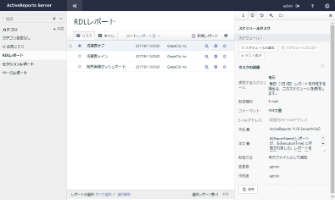 |
パラメータ付きレポートのスケジュールタスクを設定するとき、スケジュールオプションでレポートのパラメータを指定できます。スケジュールオプションでレポートのパラメータを指定した場合、指定したパラメータ値によってフィルタリングされたレポートデータのみがレポートに含まれます。
スケジュールタスクをコピーするには
- 利用者ポータルで、レポートを選択します。
- 選択したレポートの右側に表示されるペインの上部にある[スケジュール]タブ
 をクリックし、[スケジュールの追加]をクリックします(デフォルトのスケジュールタスク名は「スケジュール1」)。
をクリックし、[スケジュールの追加]をクリックします(デフォルトのスケジュールタスク名は「スケジュール1」)。 - [詳細]セクションが表示されたら、スケジュールオプションを指定します。
- [保存]をクリックします。
スケジュールタスクを削除するには
- 利用者ポータルで、削除するスケジュールタスクが設定されたレポートを選択します。
- 選択したレポートの右側に表示されるペインの上部にある [スケジュール] タブ
 をクリックし、削除するスケジュールタスクの [x] ボタンをクリックします。
をクリックし、削除するスケジュールタスクの [x] ボタンをクリックします。
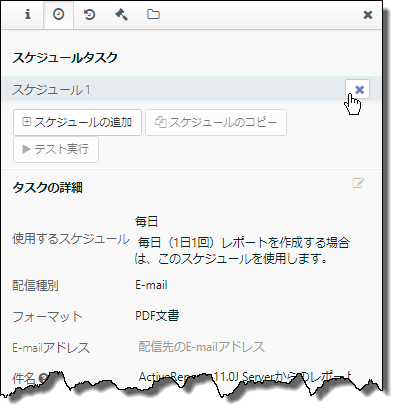
- スケジュールタスクがリストから削除されます。
スケジュールタスクをコピーするには
- 利用者ポータルで、レポートを選択します。
- 選択したレポートの右側にある[スケジュール]タブ
 をクリックし、[スケジュールの追加]を選択します。
をクリックし、[スケジュールの追加]を選択します。 - コピーするスケジュールタスクを選択して、[スケジュールのコピー]ボタンをクリックします。
- 手順3でコピーしたスケジュールオプションを変更します。
- [保存]ボタンをクリックして、変更を保存します。
スケジュールタスクの名前を変更するには
- 利用者ポータルで、名前を変更するスケジュールタスクが設定されたレポートを選択します。
- 選択したレポートの右側に表示されるペインの上部にある[スケジュール]タブ
 をクリックし、スケジュールタスクのリストを開きます。名前を変更するスケジュールタスクをダブルクリックします。
をクリックし、スケジュールタスクのリストを開きます。名前を変更するスケジュールタスクをダブルクリックします。 - フィールドが入力可能になったら、スケジュールタスクの新しい名前を入力します。
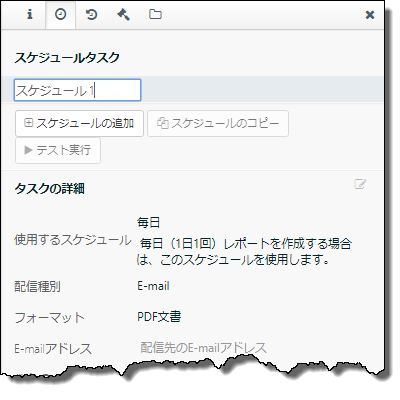
-
キーボードの[Enter]キーを押して名前を保存します。
スケジュールタスクをすぐに実行するには
- 利用者ポータルで、レポートを選択します。
- 選択したレポートの右側にある[スケジュール]タブ
 をクリックします。
をクリックします。 - 示されるスケジュールタスクのリストから、すぐに実行したいスケジュールタスクを選択します。
- [テスト実行]ボタンをクリックして、タスクをすぐに実行します。
実行されたスケジュールタスクの結果は[履歴]タブ に保存されます。保管期間内のレポートは、[履歴]タブの[開く]をクリックして開くことができます。[結果の保存期間]設定で指定した期間が過ぎると、期限切れのレポートは開けなくなります。
に保存されます。保管期間内のレポートは、[履歴]タブの[開く]をクリックして開くことができます。[結果の保存期間]設定で指定した期間が過ぎると、期限切れのレポートは開けなくなります。